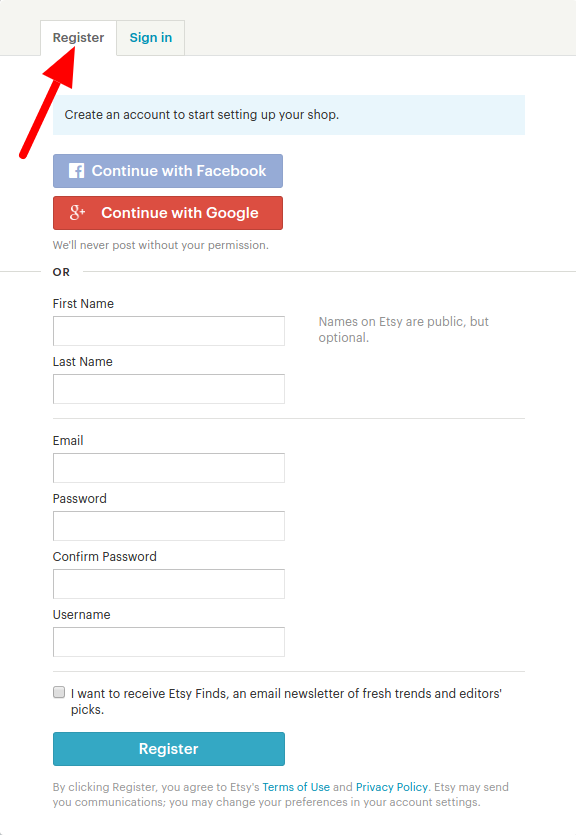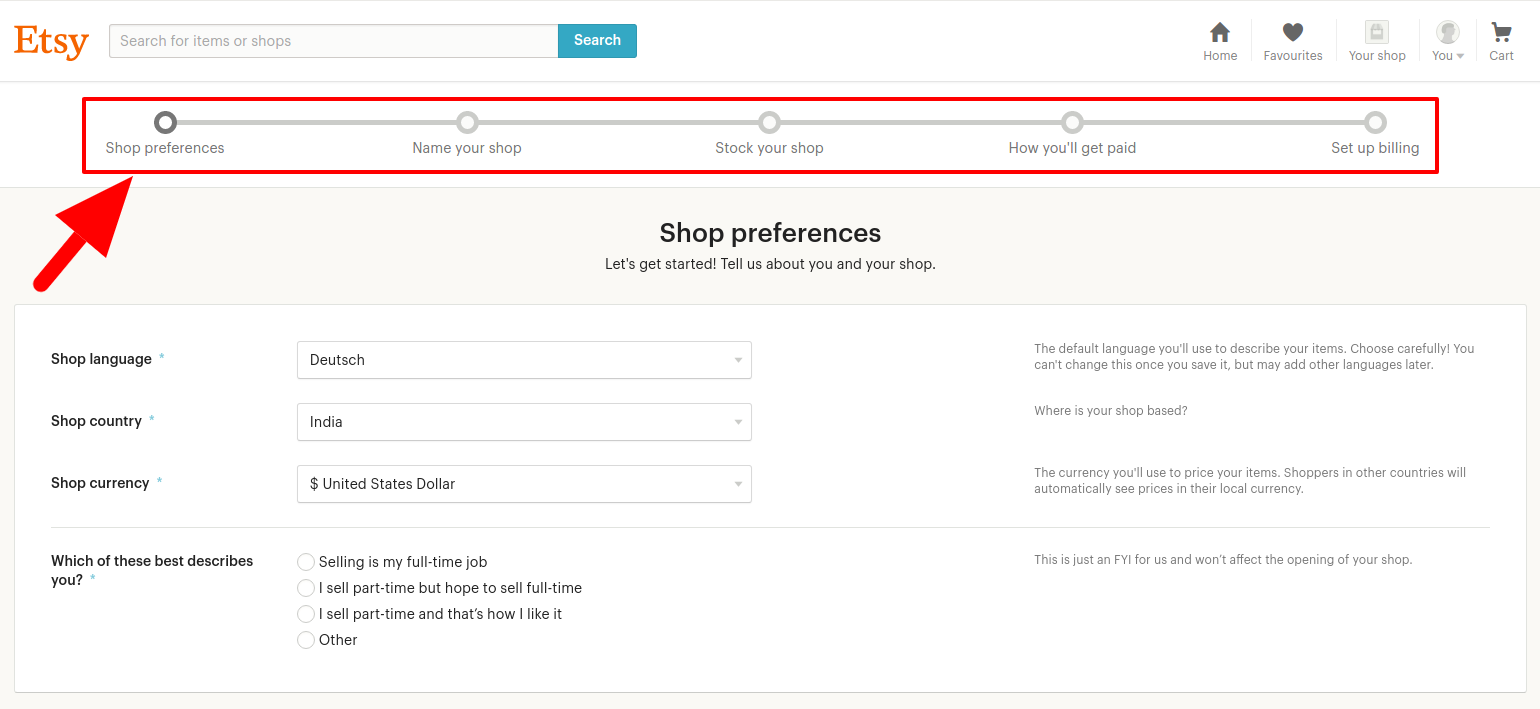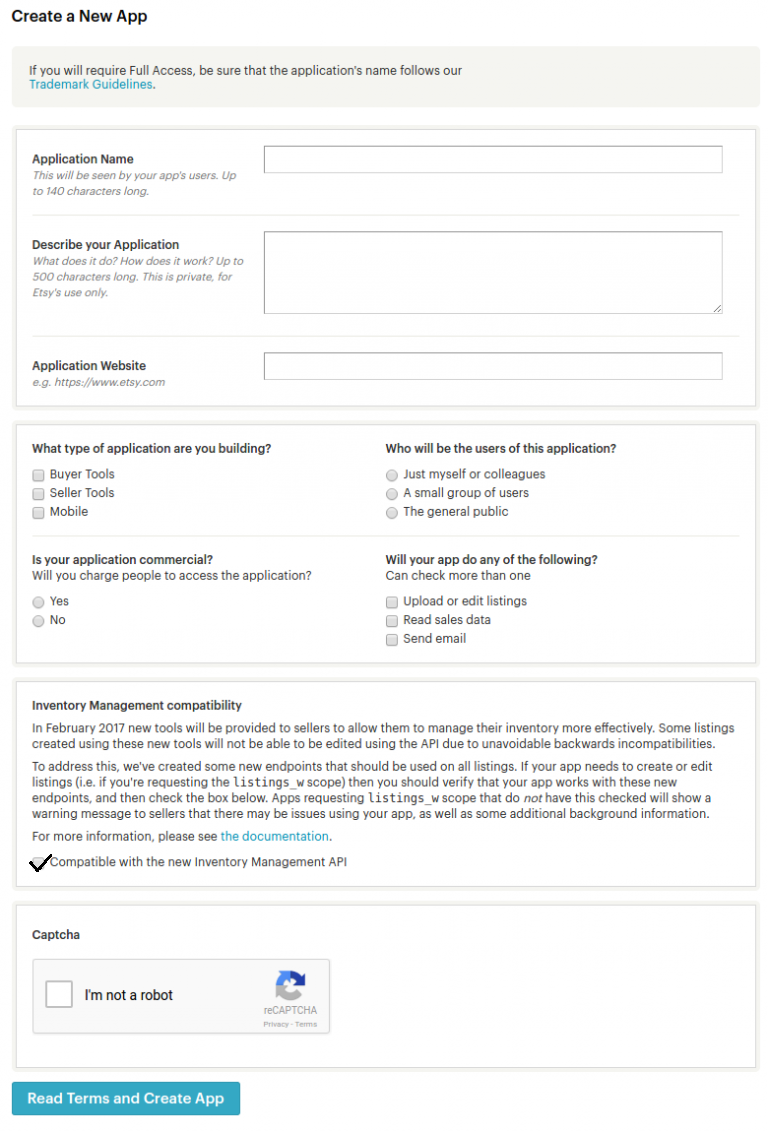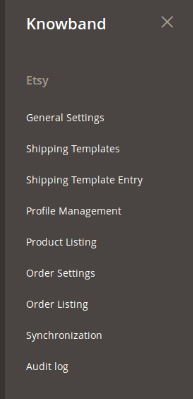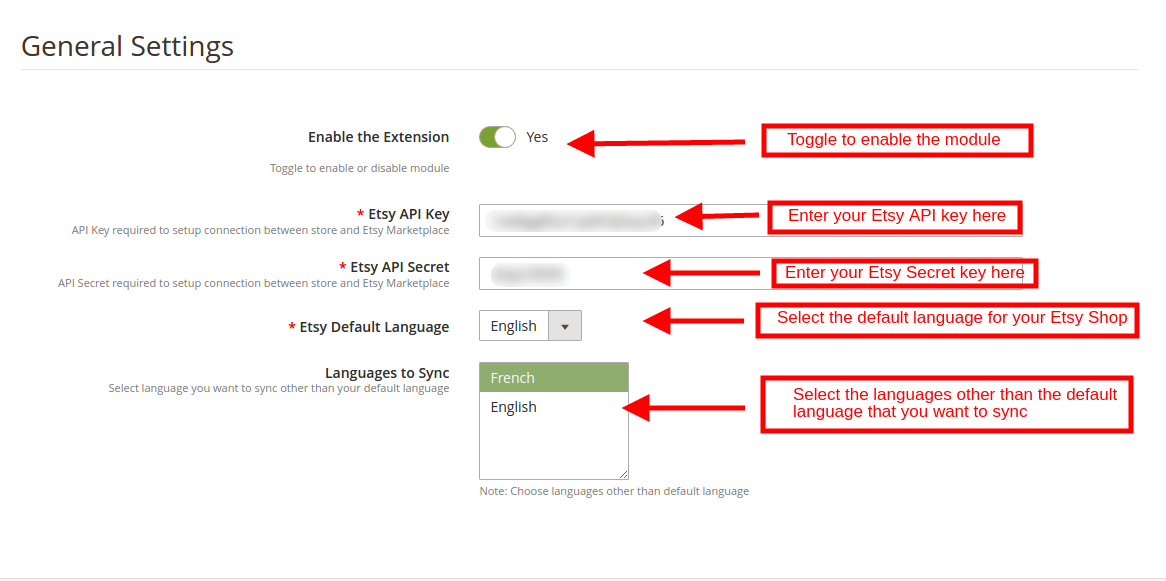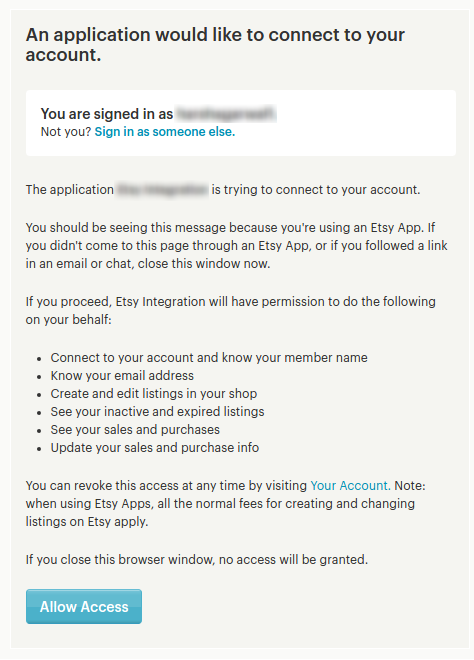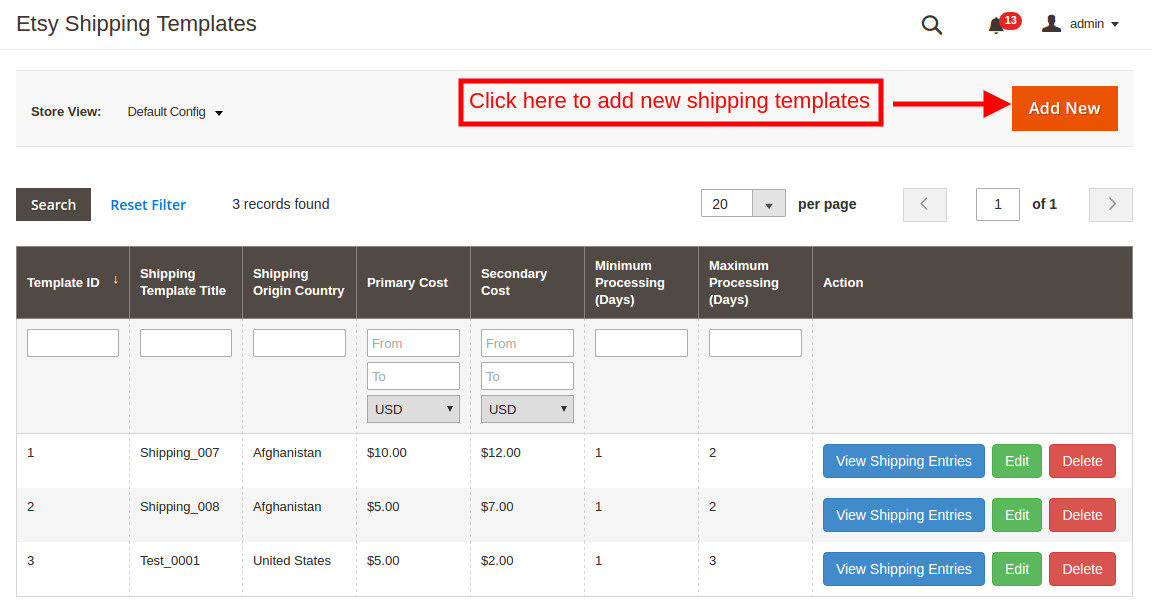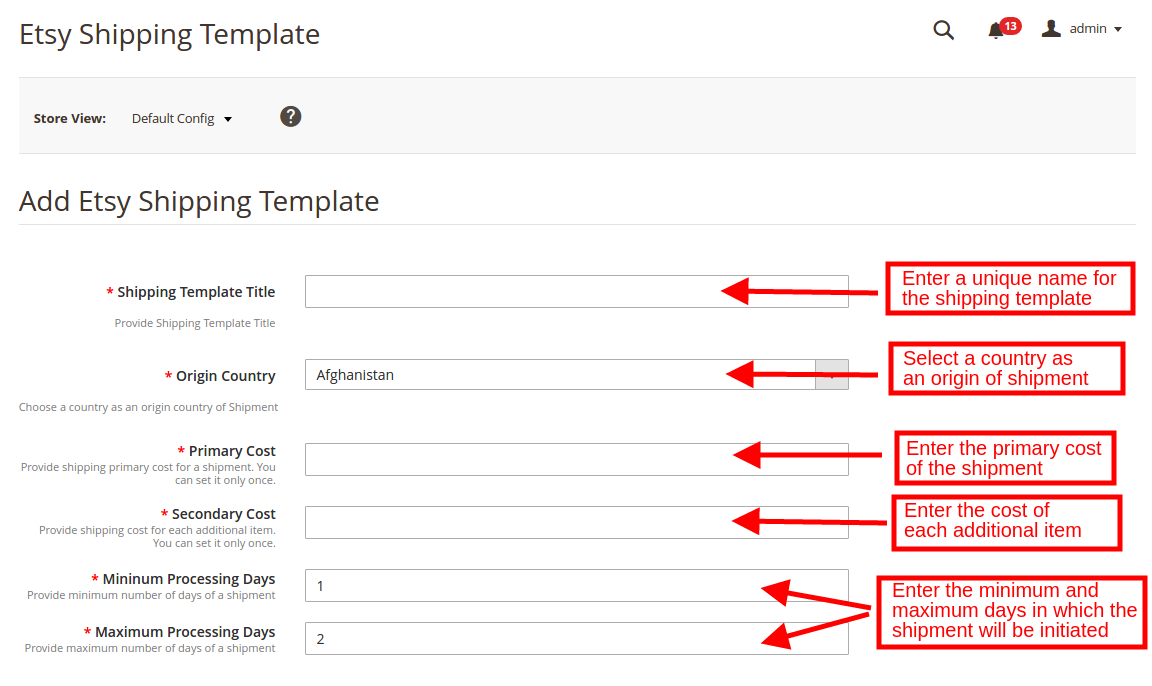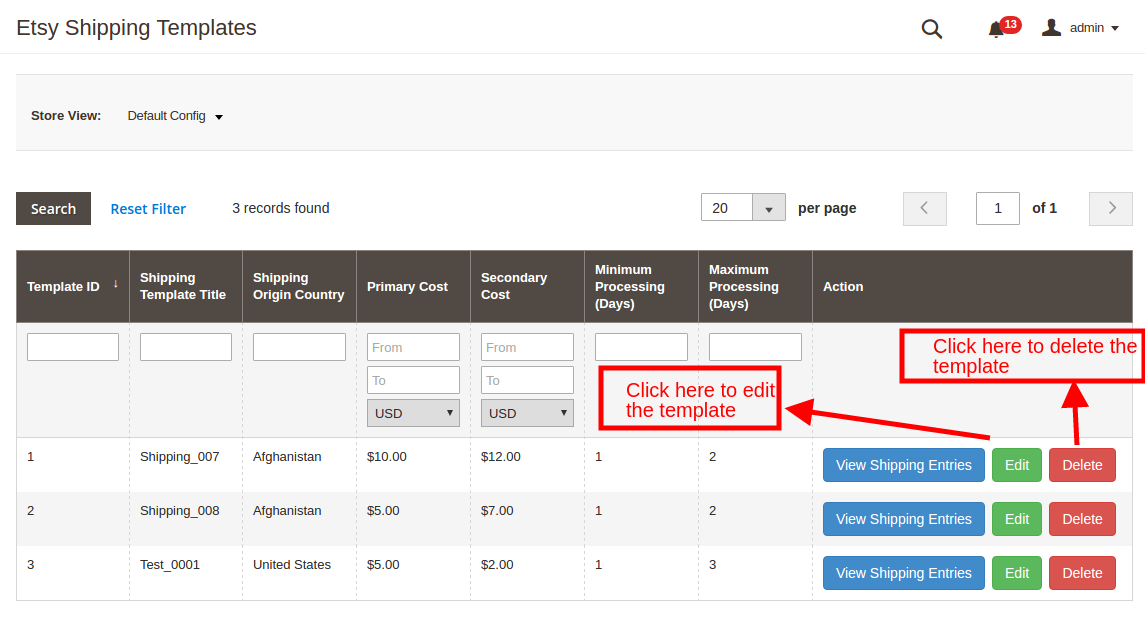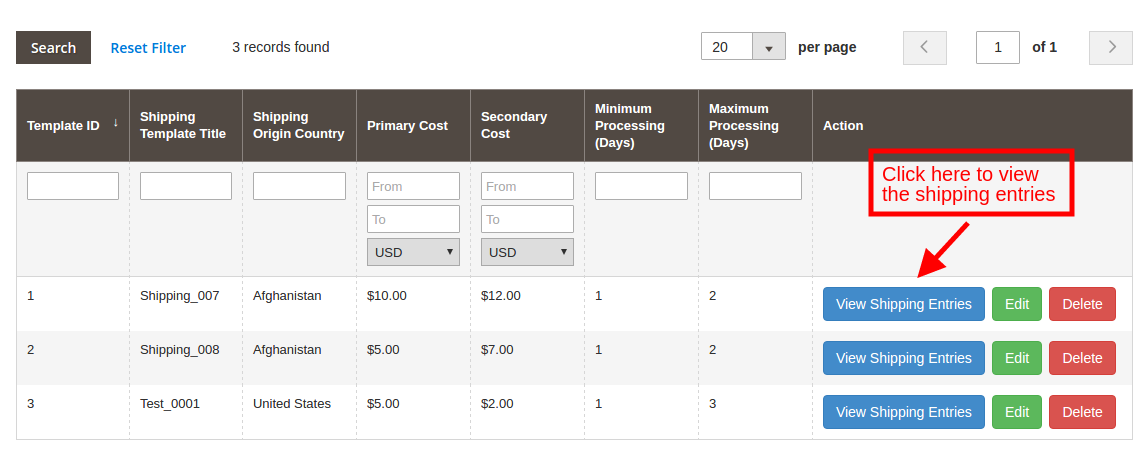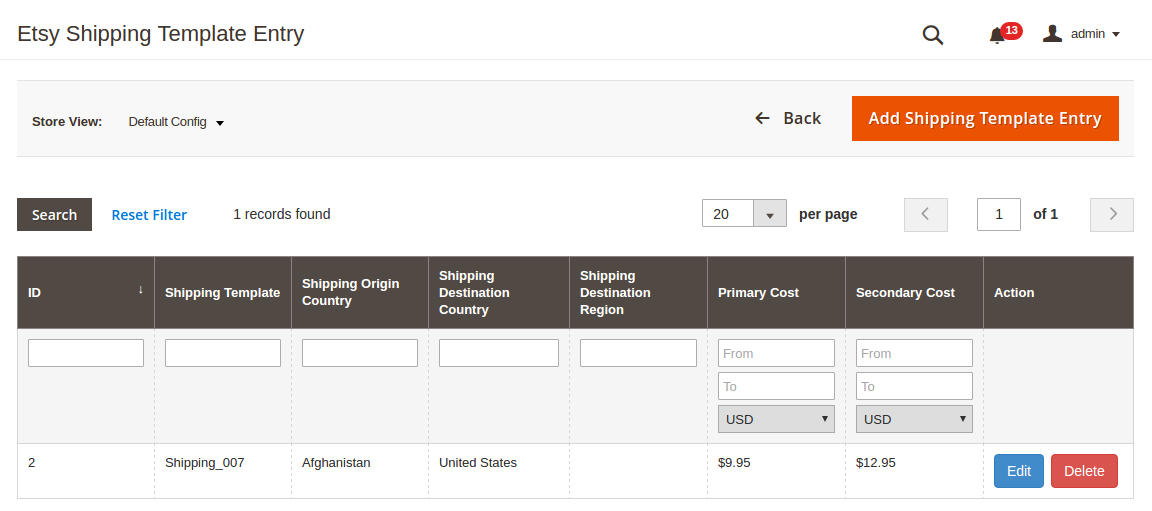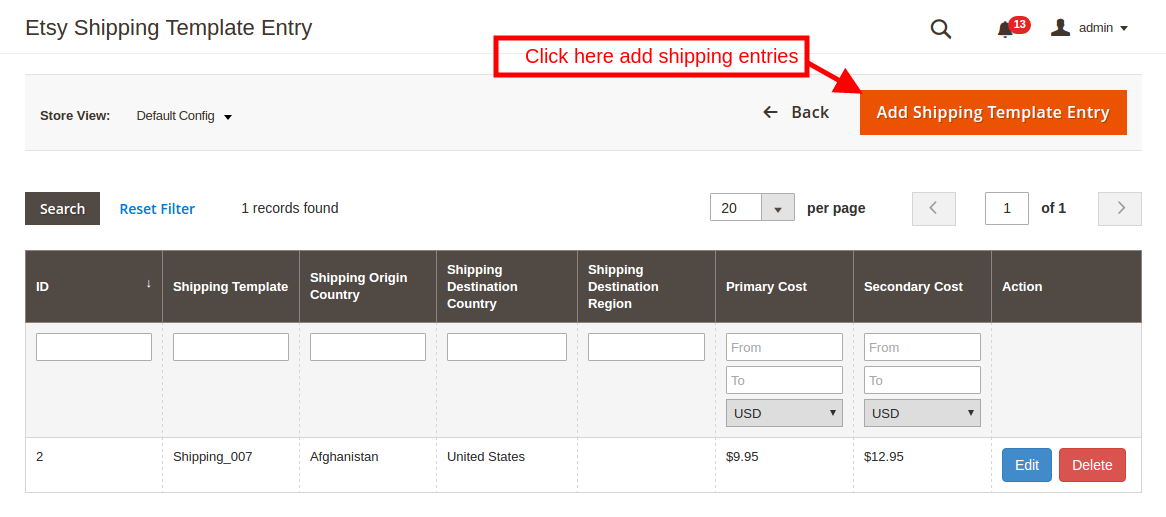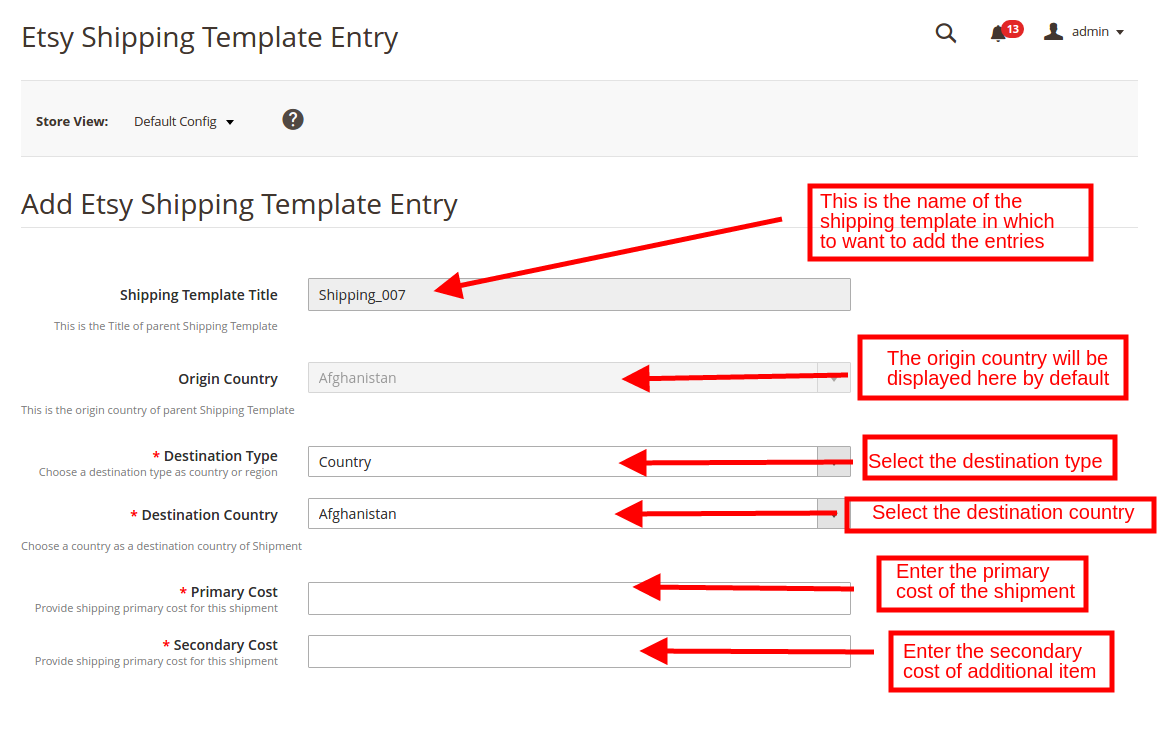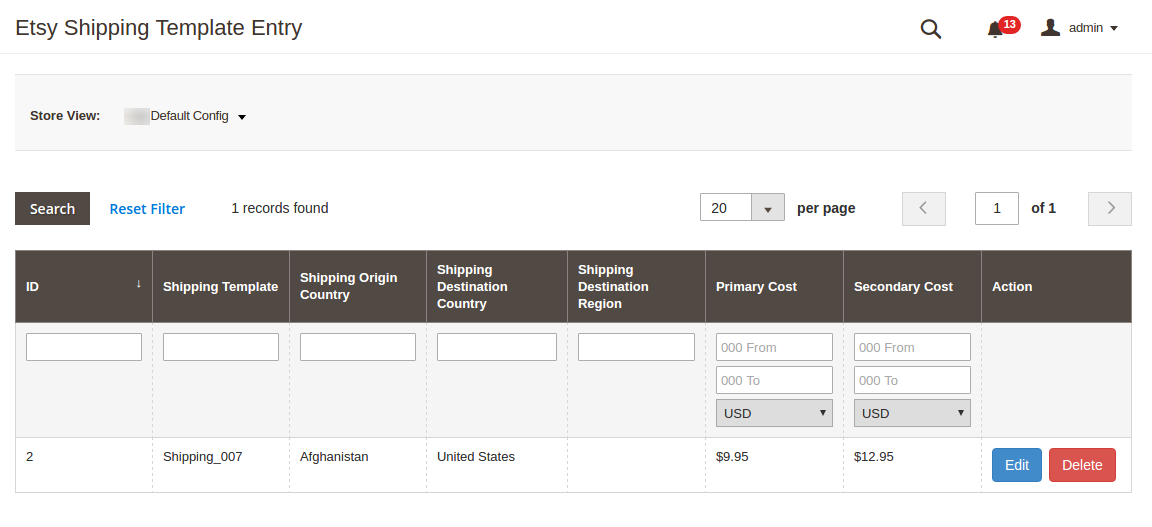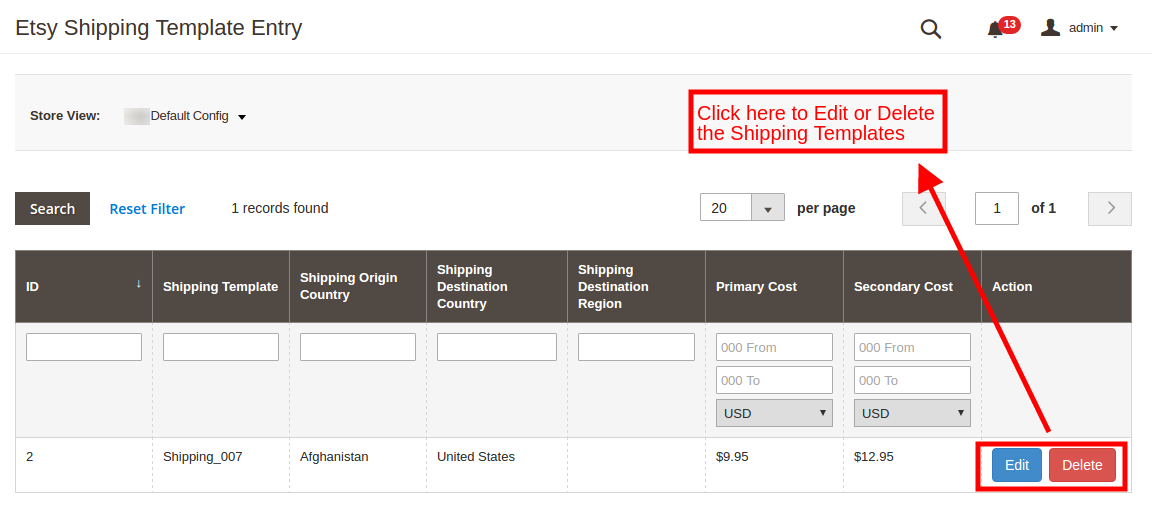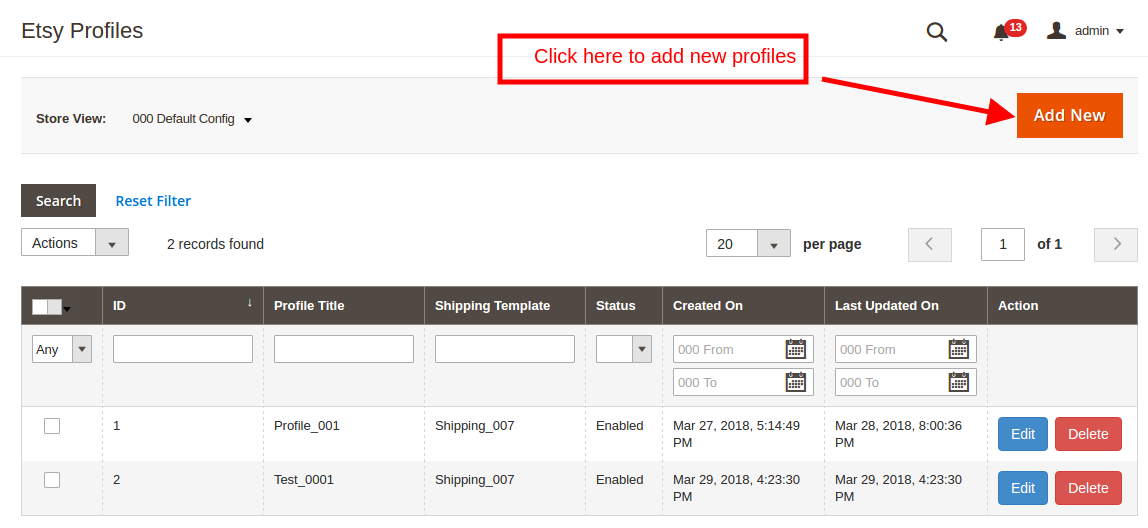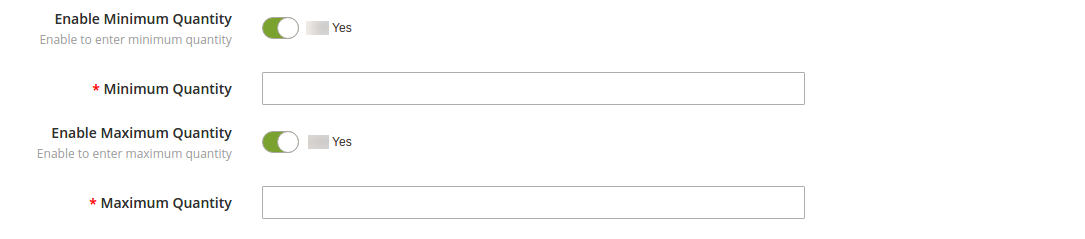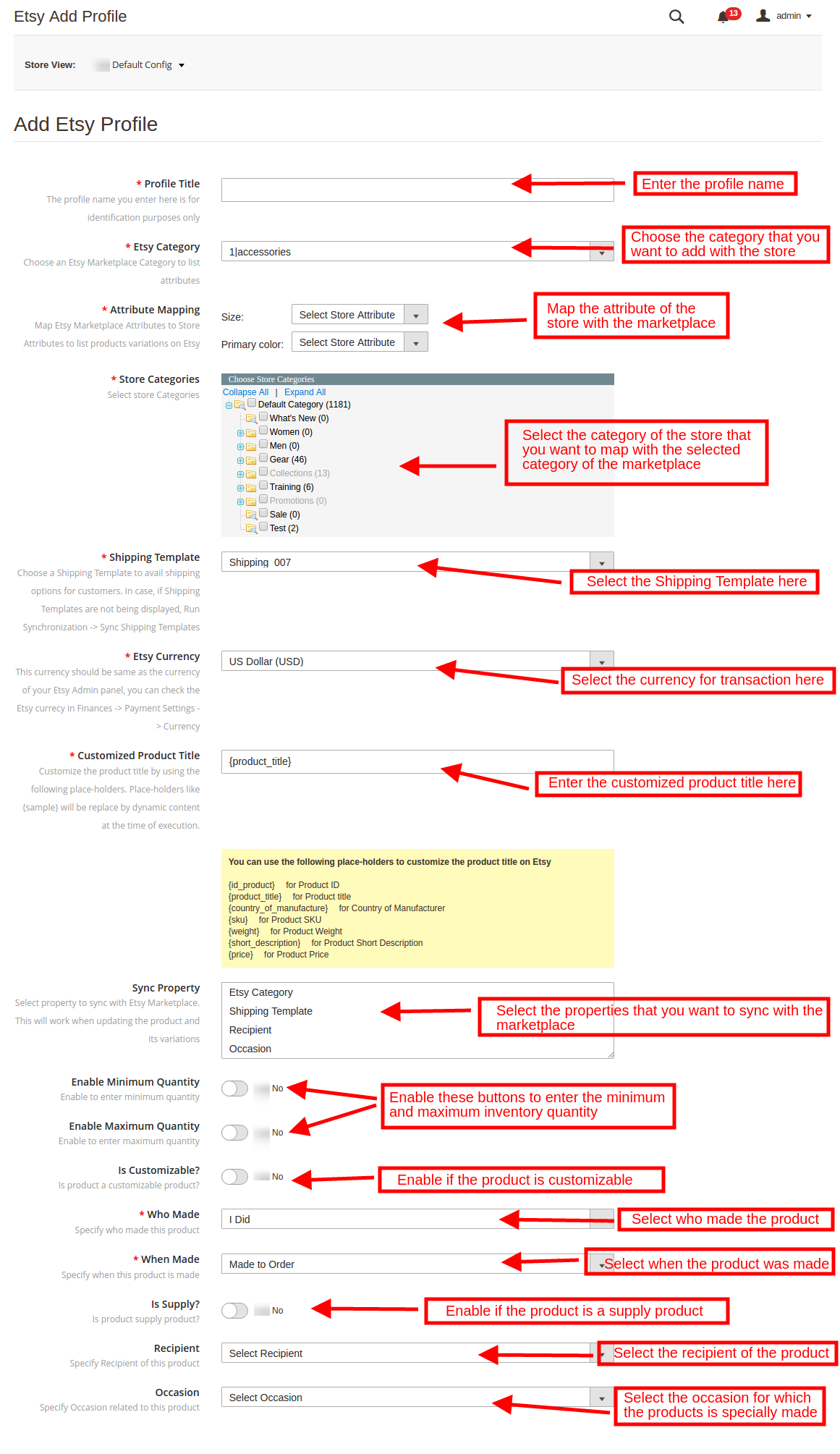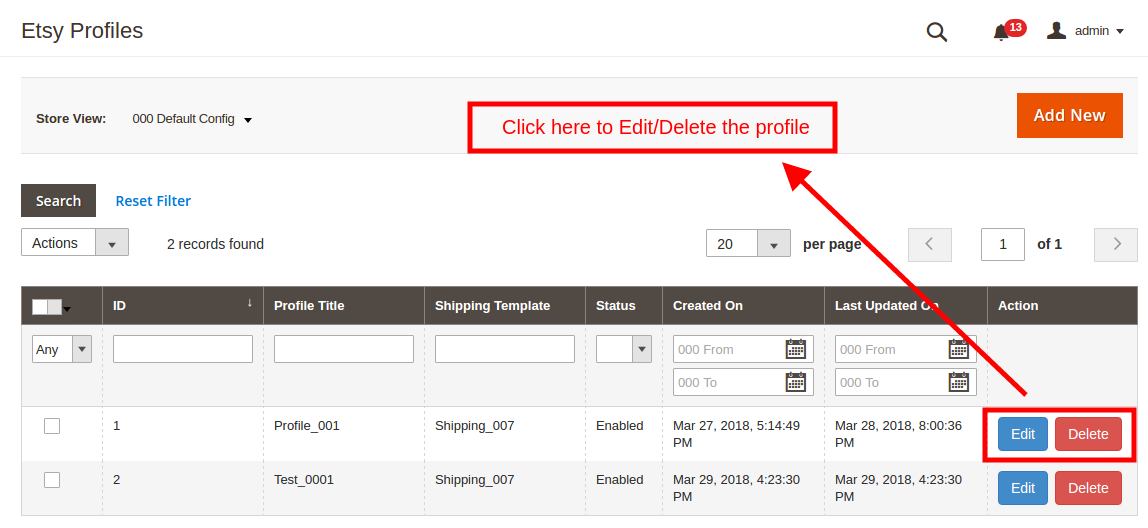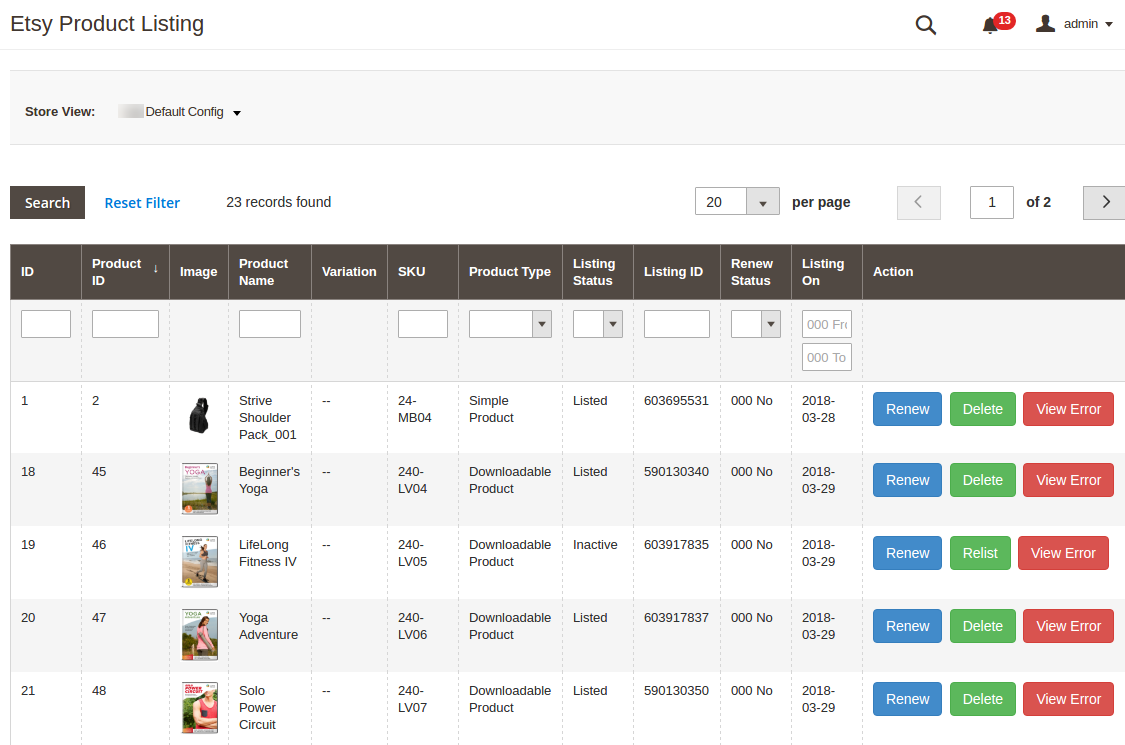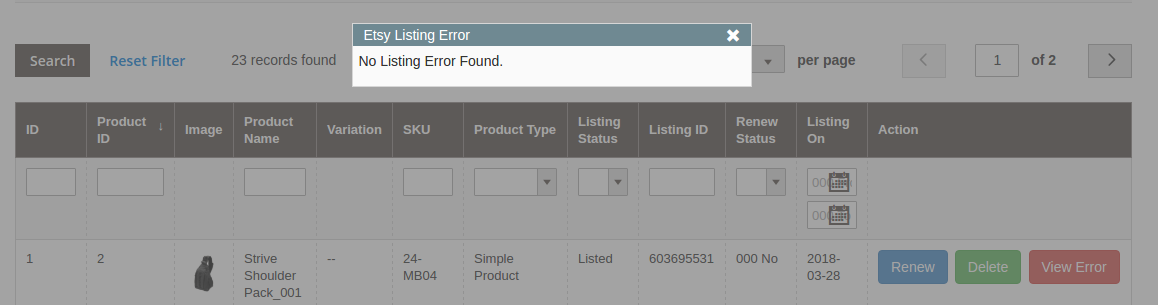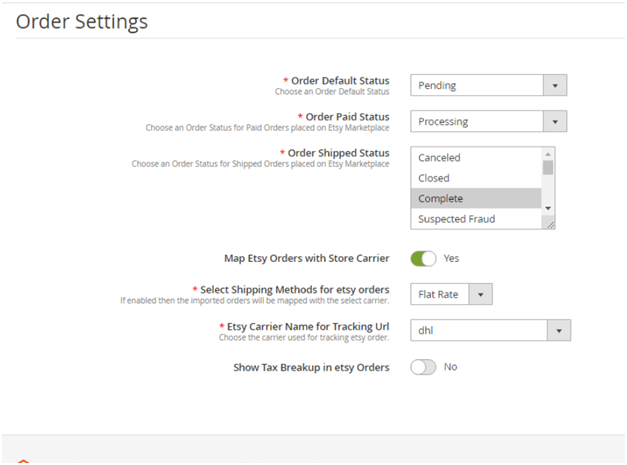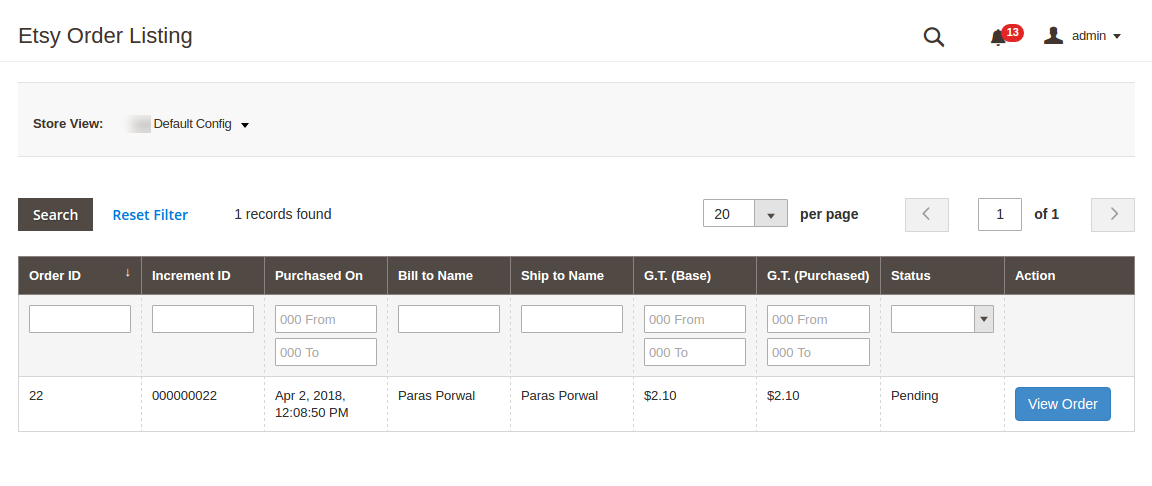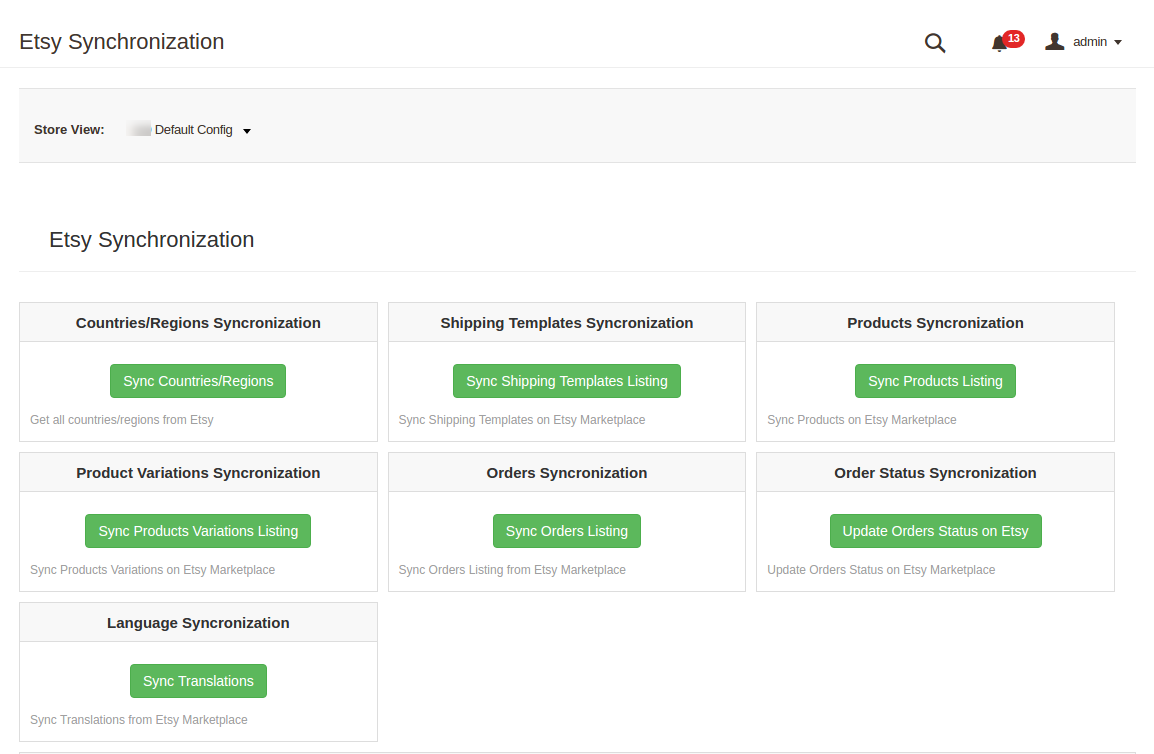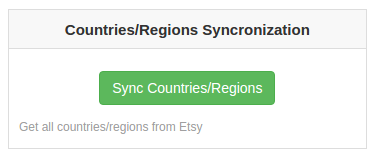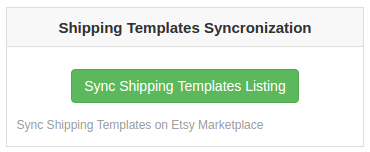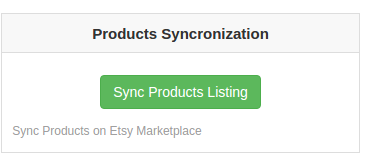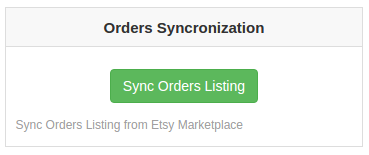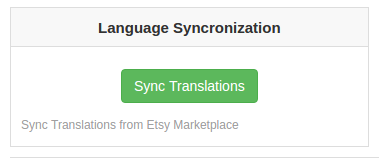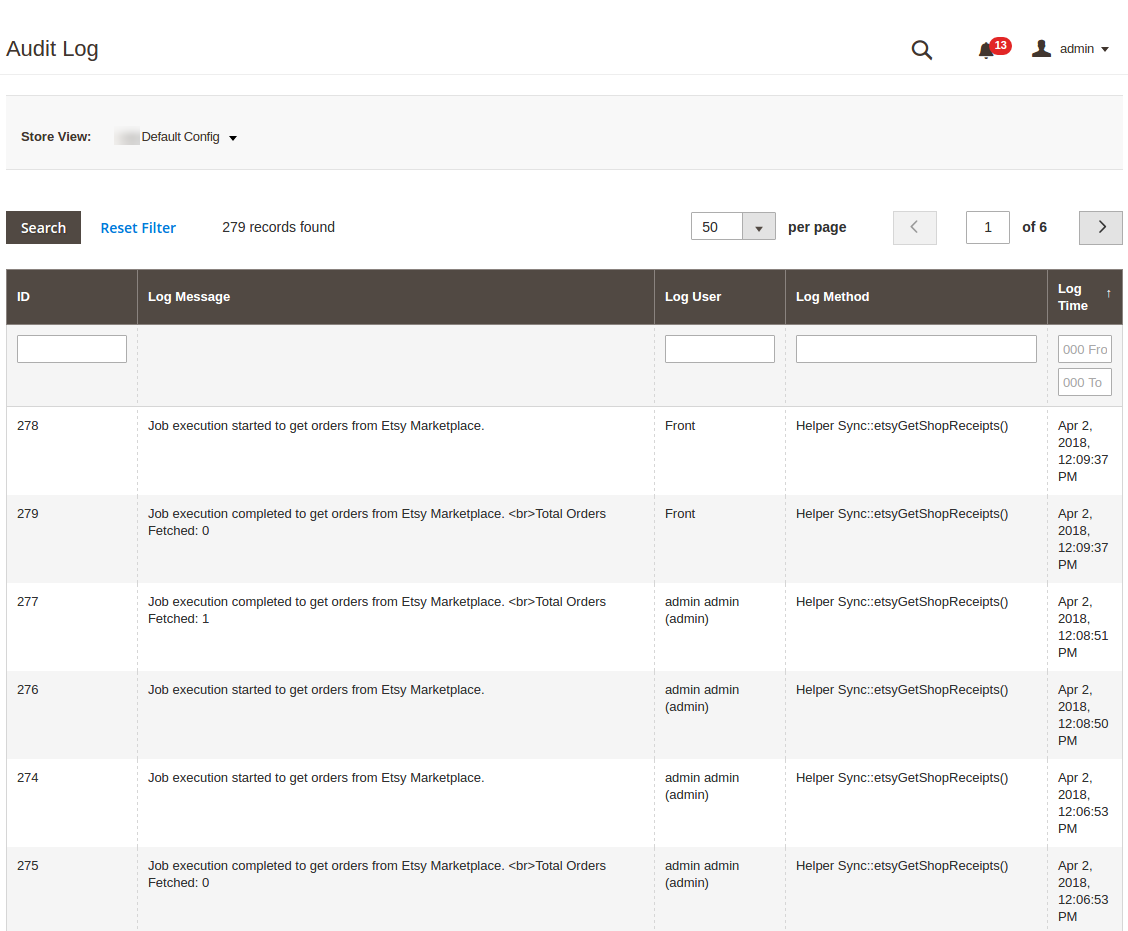1.0 Wprowadzenie
Integrator Etsy Magento 2 oferowany przez Knowband to najszybszy sposób na integrację sklepu z rynkiem. Rozszerzenie Etsy Magento 2 Integration oferuje dwukierunkową synchronizację między sklepem a rynkiem. Jeśli jesteś właścicielem witryny eCommerce Magento 2 i chcesz rozszerzyć zasięg swojej firmy, umieszczanie Twoich produktów na popularnych rynkach jest nieuniknione. Rozszerzenie Magento 2 Etsy marketplace Integrator automatyzuje proces integracji sklepu. Administrator może łatwo wymienić produkty wraz z ich szczegółami i wprowadzić zmiany w tym samym z zaplecza modułu Magento 2 Etsy Connector. Zamówienia otrzymane z rynku można zsynchronizować z zamówieniami sklepu, uruchamiając cron w interfejsie administratora integratora Magento 2 Etsy firmy Knowband.
Uwaga: ”Termin ‘Etsy‘jest znakiem towarowym firmy Etsy, Inc. Ta aplikacja wykorzystuje rozszerzenieEtsy API, ale nie jest zatwierdzony ani certyfikowany przez Etsy, Inc”
1.1 Korzyści dla handlowców z Magento 2 Etsy Connector:
- Wtyczka Magento 2 Etsy Integration oferuje automatyczną synchronizację.
- Oparta na profilach lista modułu integratora Etsy Magento 2 umożliwia administratorowi zbiorcze wyświetlanie listy produktów.
- Złącze Magento 2 Etsy oferuje administratorowi opcję dodatkowego języka. Wielojęzyczna kompatybilność zwiększa łatwość handlu.
- Rozszerzenie Magento2 Etsy Connector oferuje również kompatybilność z wieloma walutami.
- Administrator może dodawać metody wysyłki zgodnie z ich wygodą i synchronizować to samo z rynkiem za pomocą wtyczki integracji Magento 2 Etsy API.
- Rozszerzenie integracji API Etsy Magento 2 pozwala nawet administratorowi dodać liczbę N pozycji wysyłki do każdego szablonu wysyłki.
- Oparta na profilach lista wtyczek złącza Etsy Magento 2 umożliwia administratorowi zbiorcze przesyłanie, a następnie edytowanie produktów.
- Synchronizacja w czasie rzeczywistym Etsy Magento 2 Integrator pozwala administratorowi z łatwością zarządzać zapasami.
- Administrator może łatwo przesłać zmianę produktu, odnowić, edytować lub usunąć produkty za pomocą rozszerzenia integracji Etsy Magento 2.
- Moduł integratora Magento 2 Etsy tworzy porządek w sklepie zgodnie z zamówieniami otrzymanymi z rynku. Zamówienia można przetwarzać z poziomu jednego interfejsu.
- Nawet status zamówienia można zmienić i zsynchronizować z integratorem Magento 2 Etsy.
- Wystąpił błąd, gdy lista produktów lub wykonanie cron można łatwo śledzić z zaplecza modułu integracji Magento 2 Etsy.
Instalacja 1.2
Wykonaj następujące kroki, aby zainstalować rozszerzenie integratora Magento 2 Etsy w swoim sklepie: 1. Pobierz pakiet modułu Magento 2 Etsy Connector ze sklepu Knowband. 2. Otrzymasz spakowany plik zawierający instrukcję obsługi i kod źródłowy wtyczki Magento 2 Etsy Integration. Rozpakuj paczkę. 3. Utwórz folder {Magento root} / app / code / Knowband / Etsy 4. Prześlij wyodrębnioną zawartość do powyższego folderu za pomocą menedżera FTP (np. Filezilla lub WinSCP – pobierz tutaj: https://filezilla-project.org/) . 5. Teraz uruchom poniższe polecenia, aby zainstalować wtyczkę:
- moduł php -f bin / magento: włącz –clear-static-content Knowband_Etsy
- php -f bin / magento setup: aktualizacja
- php -f bin / magento setup: di: compile
- Konfiguracja php bin / magento: static-content: deploy
6. W panelu administracyjnym przejdź do menu głównego -> Knowband -> Etsy. 7. Rozszerzenie integratora Magento 2 Etsy Marketplace jest teraz gotowe do użycia. Niniejsza instrukcja obsługi przeprowadzi użytkowników przez konfigurację i ustawienia rozszerzenia Etsy Magento2 Integrator.
2.0 Etsy Marketplace Connector – konfiguracja konta sprzedawcy
Aby rozpocząć sprzedaż na Etsy Marketplace, musisz mieć konto sprzedawcy na Etsy. W tej sekcji wymieniamy wszystkie kroki, aby utworzyć konto sprzedawcy na Etsy. Znajdziesz je poniżej
- Przejdź do linku
- Kliknij przycisk „Otwórz swój sklep Etsy” na stronie, którą teraz odwiedzasz, klikając link podany w pierwszym kroku powyżej lub możesz polecić zrzut ekranu podany poniżej.
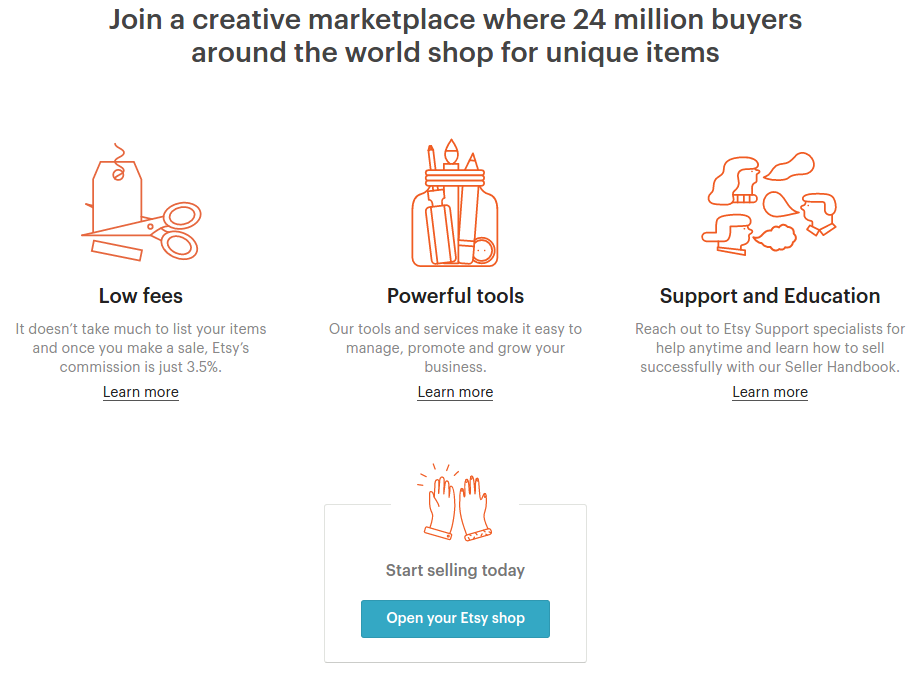
- Otworzyłoby się wyskakujące okienko, jak pokazano poniżej. Kliknij zakładkę „Zarejestruj się”.
- Po wypełnieniu formularza rejestracyjnego kliknij przycisk „Zarejestruj się”. Spowoduje to utworzenie konta sprzedawcy i wysłanie e-maila weryfikacyjnego na podany adres e-mail. Przekieruje Cię również do innej strony, jak pokazano poniżej.
Teraz prosi o skonfigurowanie preferencji sklepu. Wypełnij wszystkie wyróżnione sekcje Preferencje sklepu i Nazwij swój sklep, Zapisz swój sklep, Jak otrzymasz zapłatę i Skonfiguruj rozliczenia.
To jest to.
2.2.1 Integracja z Etsy Marketplace – skonfiguruj aplikację
Aby rozpocząć komunikację między sklepem Magento a kontem sprzedawcy Etsy, musisz utworzyć aplikację na Etsy Marketplace. Poniżej przedstawiono kroki, aby utworzyć aplikację na Etsy
- Przejdź do linku
- Spowoduje to otwarcie strony, na której zostanie wyświetlony formularz z kilkoma polami wejściowymi, jak pokazano poniżej.
- Wypełnij formularz i kliknij „Przeczytaj warunki i utwórz aplikację”. Upewnij się, że pole wyboru „Zgodność zarządzania zapasami” zostało zaznaczone.
- Poprosiłby o zaakceptowanie „warunków”. Zaakceptuj i kliknij przycisk „Utwórz aplikację”.
- Zarejestruje Twoją aplikację na Etsy Marketplace i poda szczegóły interfejsu API, jak pokazano poniżej.
3.0 Interfejs administratora
Panel administracyjny modułu Magento 2 Etsy Connector zawiera 9 zakładek do ustawień.
- Ustawienia ogólne
- Szablony wysyłkowe
- Wpisy szablonów wysyłki
- Zarządzanie profilem
- Lista produktów
- Ustawienie zamówienia
- Lista zamówień
- Synchronizacja
- Dziennik kontroli
3.1. Ustawienia główne
Połączenie między rynkiem Etsy a sklepem Magento 2 jest ustanawiane na karcie Ustawienia ogólne rozszerzenia integracji Magento 2 Etsy API. Poniżej omówiono różne pola wejściowe:
1. Włącz rozszerzenie
Przełącz ten przycisk, aby włączyć rozszerzenie integracji API Etsy Magento 2. Jeśli jest włączona, moduł i wszystkie jego ustawienia będą działały w sklepie.
2. Klucz API Etsy
Wprowadź uzyskany klucz API Etsy w tej sekcji. Spowoduje to uwierzytelnienie połączenia między sklepem Magento 2 a Etsy Marketplace.
3. Etsy API Secret
Wpisz tutaj tajny klucz Etsy API. Jest to obowiązkowe do uwierzytelnienia integracji między witryną a rynkiem.
4. Domyślny język Etsy
Wybierz domyślny język z menu rozwijanego. Aby pobrać język w tej sekcji, wykonaj polecenie „Synchronizacja języka‘cron. (Patrz rozdział 3.8)
5. Języki do synchronizacji
Rozszerzenie Magento 2 Etsy Integrator jest kompatybilne z wieloma językami i oferuje opcję wyboru języka dodatkowego. Wybierz język używany do synchronizacji produktu. Wybrany język powinien być inny niż język domyślny. Po wypełnieniu wszystkich wymaganych pól kliknij ‘Zapisz ustawienia”. A ‘połączyć‘pojawi się, gdy zmiany zostaną zapisane. Aby nawiązać połączenie między witryną a platformą handlową, kliknij przycisk „połączyć“. Przekieruje administratora do Etsy Marketplace, aby zezwolić aplikacji na dostęp do sklepu. Kliknij przycisk”Zezwalaj na dostęp„jak pokazano poniżej.
Postępuj zgodnie z wyżej wymienionymi krokami, a połączenie zostanie nawiązane między sklepem a Etsy Marketplace. Użytkownik zostanie następnie przekierowany do interfejsu administratora modułu złącza Magento 2 Etsy Marketplace. „połączyćPrzycisk ‘zostanie zastąpiony przyciskiem „OdłączyćPrzycisk “.
Uwaga: Po skonfigurowaniu połączenia uruchom kraj / region cron na karcie synchronizacji w Magento 2 Etsy Integrator. Zadanie cron zsynchronizuje listę krajów w bazie danych. (Sekcja 3.8.)
3.2 Ustawienia szablonu wysyłkowego
Magento 2 Etsy Connector umożliwia sprzedawcom dodawanie szablonów wysyłkowych zgodnie z ich wymaganiami. Administrator może zarządzać, edytować lub dodawać nowe opcje wysyłki na karcie Szablony wysyłki w rozszerzeniu Magento 2 Etsy Synchronization.
3.2.1 Jak dodać szablony wysyłki?
Kliknij ‘dodaj nowy‘w celu utworzenia nowych szablonów wysyłkowych, jak pokazano poniżej:
Strona tworzenia szablonu wysyłki integracji Magento 2 Etsy zawiera następujące pola wejściowe:
Tytuł szablonu wysyłki: Wprowadź unikalną nazwę lub tytuł szablonu wysyłki.
Kraj pochodzenia: Wybierz kraj z listy, który chcesz ustawić jako kraj nadania przesyłki.
Koszt podstawowy: Wprowadź podstawowy koszt wysyłki zamówienia. Możesz to ustawić tylko raz.
Koszt dodatkowy: Koszt dodatkowy zostanie zmieniony dla każdego dodatkowego przedmiotu, który ma zostać wysłany. Wpisz koszt wysyłki dla każdego dodatkowego przedmiotu. Możesz to ustawić tylko raz.
Minimalne dni przetwarzania: Wprowadź minimalną liczbę dni po złożeniu zamówienia, kiedy wysyłka zostanie zainicjowana.
Maksymalna liczba dni przetwarzania: Wprowadź maksymalną liczbę dni po złożeniu zamówienia, kiedy wysyłka zostanie zainicjowana.
3.2.2 Jak edytować / usuwać istniejące szablony wysyłkowe?
Administrator może edytować lub usuwać szablony wysyłkowe z tej zakładki modułu Magento 2 Etsy Integrator. Utworzone szablony wysyłkowe zostaną wyświetlone, jak pokazano poniżej. Kliknij na Edytuj or Kasować przycisk odpowiadający każdemu szablonowi wysyłki w celu wykonania odpowiedniej czynności.
3.2.3 Jak dodać pozycje wysyłkowe?
Każdy szablon wysyłki może mieć wiele wpisów dotyczących wysyłki. Aby zobaczyć wpisy dotyczące wysyłki w określonym szablonie wysyłki, kliknij przycisk „Wyświetl wpisy dotyczące wysyłkiprzycisk.
To przekieruje na stronę wysyłki , jak pokazano poniżej.
Administrator może nawet dodawać nowe wpisy do szablonów wysyłkowych, klikając przycisk „Dodaj wpis szablonu wysyłki‘. Kliknij na Dodaj nowe wpisy aby utworzyć nowe wpisy.
To przekieruje do strony tworzenia wejścia wysyłek modułu Magento 2 Etsy Connector.
Tytuł szablonu wysyłki: Tytuł szablonu, do którego chcesz dodać wpisy, zostanie wyświetlony w tej sekcji.
Kraj pochodzenia: Pozostanie taki sam, jak wybrany w szablonie wysyłki.
Rodzaj miejsca docelowego: Wybierz docelowy typ przesyłki. Może to być kraj lub region.
Kraj docelowy: Wybierz tutaj miejsce docelowe wysyłki.
Koszt podstawowy: Wpisz podstawowy koszt przesyłki.
Koszt dodatkowy: Wprowadź koszt dodatkowy, który zostanie naliczony za każdy dodatkowy przedmiot.
3.3 Wpis w szablonie wysyłkowym
Administrator ma możliwość zobaczenia wszystkich wpisów dotyczących wysyłki w szablonach wysyłkowych na tej karcie rozszerzenia Etsy Magento 2 Connector.
Aby edytować lub usunąć pozycje wysyłkowe, kliknij na Edytuj lub Kasować przycisk odpowiednio odpowiadający każdemu wzorowi dostawy .
3.4 Zarządzanie profilami
Integrator Magento 2 Etsy umożliwia administratorowi zbiorcze wystawianie produktów za pomocą profili. Administrator może tworzyć profile na tej karcie złącza Magento 2 Etsy. Lista oparta na profilu umożliwia łatwe mapowanie atrybutów i kategorii.
3.4.1 Jak dodać nowy profil?
Aby dodać nowe profile, kliknij ‘dodaj nowylink, jak pokazano na poniższym obrazku.
Link przekieruje Cię do strony tworzenia profilu. Poniżej omówiono różne dziedziny:
Tytuł profilu: Wprowadź unikalną nazwę profilu.
Kategoria Etsy: Wybierz kategorię Etsy Marketplace, aby wyświetlić atrybuty. Złącze Magento 2 Etsy Marketplace umożliwia administratorowi mapowanie pojedynczej kategorii Etsy z wieloma kategoriami sklepu.
Mapowanie atrybutów: Zamapuj wybrane atrybuty Etsy Marketplace na atrybuty sklepu, aby wyświetlić listę odmian na rynku.
Kategorie sklepu: Sprawdź kategorię sklepu, który chcesz zmapować, z wybraną kategorią Etsy Marketplace.
Szablon wysyłki: Wybierz szablon wysyłki z listy rozwijanej. Klient może skorzystać z wybranych opcji wysyłki. Aby wyświetlić listę szablonów wysyłkowych, wykonaj zadanie cron na karcie Synchronizacja rozszerzenia Etsy Magento 2 Integrator.
Wybierz sekcję sklepu: Administrator sklepu może wybrać sekcję sklepu z listy dodanej sekcji sklepu.
Włącz ceny niestandardowe: Przełącz ten przycisk, aby ustawić niestandardową cenę dla produktów wystawianych w sklepie Etsy.
Cena niestandardowa: Właściciele sklepów mogą ustawiać różne wartości produktu wystawionego w sklepie Etsy. Administrator ma swobodę zwiększania lub obniżania niestandardowej ceny produktów Etsy. Zmiany można ustawić jako wartość stałą lub procentową.
Waluta Etsy: Ta waluta powinna być taka sama, jak waluta panelu administracyjnego Etsy. Możesz sprawdzić walutę Etsy w Finanse -> Ustawienia płatności -> Waluta.
Indywidualny tytuł produktu: Dostosuj tytuł produktu, używając następujących symboli zastępczych. Elementy zastępcze, takie jak {sample}, zostaną zastąpione dynamiczną zawartością w czasie wykonywania.
- {id_product} dla identyfikatora produktu
- {product_title} dla tytułu produktu
- {country_of_manufacture} dla kraju producenta
- {sku} dla SKU produktu
- {weight} dla wagi produktu
- {short_description} dla krótkiego opisu produktu
- {price} za cenę produktu
Synchronizuj właściwość: Wybierz właściwości do zsynchronizowania z Etsy Marketplace. To zadziała podczas aktualizacji produktu i jego odmian.
Włącz, aby wprowadzić minimalną ilość: Jeśli ta opcja jest włączona, pozycja nie będzie wyświetlana, jeśli ilość jest poniżej określonego limitu.
Włącz, aby wprowadzić maksymalną ilość: Jeśli ta opcja jest włączona, ilość przedmiotu będzie wyświetlana jako określony limit, nawet jeśli jest wyższy.
Czy produkt jest produktem, który można dostosować ?: Włącz, jeśli produkt można dostosować.
Kto zrobił: Określ, kto wyprodukował produkty. Opcje są wymienione na liście rozwijanej.
Kiedy wykonane: Wybierz datę wykonania tego produktu.
Czy dostawa ?: Określ, czy produkt jest produktem dostarczanym, czy nie.
Odbiorca: Wybierz odbiorcę produktu
Okazja: Określ okazję (jeśli dotyczy), dla której produkt jest przeznaczony.
3.4.2 Jak edytować / usunąć nowy profil?
Administrator może edytować lub usunąć profil z tej sekcji modułu integracji Magento 2 Etsy, klikając plik Edytuj or Kasować odpowiednio przycisk.
Lista produktów 3.5
Ta sekcja wtyczki Magento 2 Etsy Integration pokazuje listę wszystkich produktów wymienionych na Etsy Marketplace wraz z ich statusami. Aby zsynchronizować produkt na Etsy Marketplace, uruchom produkt Synchronizacja Cron w zakładce Synchronizacja (Sekcja 3.8.). Odmiany produktów można zsynchronizować z rynkiem, wykonując synchronizację odmian produktów.
Wraz z wymienionym produktem, ta sekcja oferuje administratorowi sklepu szereg innych opcji. Omówiono je poniżej:
Odnów produkty
Administrator może odnowić wygasłe produkty od, klikając przycisk „Odnowić„akcja odpowiadająca każdemu produktowi. Po skonfigurowaniu produktu do odnowienia akcja”Odnowić„zostanie zastąpiony przez”Zatrzymać sięAkcja ta służy do zatrzymania odnawiania produktu w razie potrzeby.
Usuń produkty
Kliknij “Kasować„Podano akcję odpowiadającą każdej liście produktów w celu usunięcia produktu z listy. Po ustawieniu produktu do usunięcia, czynność”Kasować„zostanie zastąpiony przez”Ponownie” akcja.
Wyświetl błąd
Administrator może wyświetlić błąd, który wystąpił podczas wystawiania produktu. W tym celu kliknij ‘Wyświetl błąd‘ akcja. Jeśli wystąpi jakikolwiek błąd podczas wyświetlania listy produktów, to samo zostanie pokazane w wyskakującym okienku. W przeciwnym razie komunikat „Nie znaleziono błędu aukcji‘będzie migać.
3.6 Ustawienia zamówień
Karta Ustawienia zamówień w rozszerzeniu integracji Etsy Magento 2 umożliwia administratorowi mapowanie statusów zamówień ze statusami zamówień Etsy Marketplace. Administrator może wybrać statusy zamówień i zsynchronizować je z rynkiem, wykonując cron Status zamówienia na karcie Synchronizacja. (Sekcja 3.8) Poszczególne obszary omówiono poniżej:
Stan domyślny zamówienia: Wybierz domyślny stan zamówienia z menu rozwijanego.
Zamów stan płatności: Wybierz stan zamówienia dla płatnych zamówień złożonych na platformie Etsy. Wybrana opcja zostanie również wyświetlona na rynku.
Status wysłania zamówienia: Wybierz stan zamówienia dla wysłanych zamówień na platformie Etsy.
Uwaga
- Domyślny status to pierwszy status zamówienia, gdy jest on umieszczony w sklepie.
- Status opłacony oznacza, że płatność za zamówienie została dokonana i zaakceptowana.
- Status wysłany oznacza, że zamówione produkty zostały wysłane.
Mapa zamówień Etsy u operatora sklepowego: Teraz administrator sklepu może mapować zamówienia Etsy za pomocą operatora sklepu Magento 2.
Wybierz metody wysyłki dla zamówień Etsy: Teraz przypisz zaimportowane zamówienie z Etsy do wybranego przewoźnika.
Nazwa operatora Etsy dla adresu URL śledzenia: Właściciele sklepów mogą wybrać przewoźnika używanego do śledzenia zamówienia Etsy w zamówieniach otrzymanych na Etsy.
Pokaż podział podatku w zamówieniach Etsy: Administrator sklepu może wyświetlać ulgi podatkowe dla zamówień otrzymanych na Etsy.
3.7 Lista zamówień
Karta listy zamówień w Magento 2 Etsy wyświetla listę złożonych zamówień otrzymanych z rynku. Aby uzyskać listę zamówień, wykonaj polecenie cron Synchronizacja zamówień. (Patrz rozdział 3.8)
Aby sprawdzić zamówienie, kliknij ‘Zobacz Zamówienie”. Administrator może zobaczyć następujące szczegóły każdego zamówienia. Zawiera podstawowe informacje, takie jak data zamówienia, status, adres do faktury i wysyłki, informacje o płatności, opcje prezentów, zamówiony przedmiot, historia komentarzy. Domyślna strona widoku zamówienia jest pokazana poniżej:
- Faktura: Administrator może wygenerować fakturę za zamówienia otrzymane stąd. Spowoduje to rozpoczęcie realizacji zamówienia. Wykonaj aktualizację statusu zamówienia na Etsy cron, a status tego zamówienia zostanie zaktualizowany na Etsy Marketplace.
- Notatki kredytowe: Tutaj zmień stan kredytu.
- Przesyłki: Administrator może zaktualizować szczegóły przesyłki, czyli nazwę przesyłki, datę i ilość przesyłki.
Synchronizacja 3.8
Rozszerzenie Magento 2 Etsy Synchronization oferuje dwukierunkowe połączenie między sklepem a rynkiem. Produkty, opcje wysyłki i ich szczegóły mogą być wymienione na rynku. Administrator może zsynchronizować zamówienie z rynku z witryną eCommerce Magento 2. Ta sekcja modułu integracji Magento 2 Etsy API oferuje różne opcje cron. Synchronizację sklepu można przeprowadzić poprzez wykonanie crona. Poniżej przedstawiono różne zadania związane z synchronizacją treści między Sklepem a Etsy Marketplace
3.8.1 Jak zsynchronizować kraje / regiony?
Wykonaj poniższe czynności, aby zsynchronizować kraje / regiony na Etsy Marketplace
- Przejdź do Etsy Marketplace -> zakładka Synchronizacja (menu główne)
- Kliknij “Synchronizuj kraje / regiony”pokazany poniżej.
Wykonywałby następujące czynności
- Cron pobierze wszystkie kraje z ich identyfikatorem kraju i kodem ISO i zapisze w bazie danych.
- Po wykonaniu crona kraje i regiony w bazie danych oraz administrator mogą odpowiednio wybrać kraje.
3.8.2 Jak zsynchronizować szablon wysyłki na Etsy Marketplace?
Wykonaj czynności wymienione poniżej, aby zsynchronizować szablony wysyłki na Etsy Marketplace
- Przejdź do Etsy Marketplace -> zakładka Synchronizacja (Menu główne)
- Kliknij “Synchronizacja szablonów wysyłkowych”pokazany poniżej.
Będzie to wykonywało następujące czynności
- Zsynchronizuje się z nowymi wysyłkami szablonów wraz z ich wpisami na Etsy.
- To zaktualizuje modyfikacje dokonane w Wysyłkach Wzórach i ich wpisach w Etsy
- To usunie usunięte szablony wysyłki i ich wpisy z Etsy.
3.8.3 Jak zsynchronizować Produkty na Etsy Marketplace?
Poniżej przedstawiono kroki synchronizacji produktów na Etsy Marketplace
- Przejdź do Etsy Marketplace -> zakładka Synchronizacja (Menu główne)
- Kliknij “Produkty synchronizacji”pokazany poniżej.
Wykonywałby następujące czynności
- Cron zaktualizuje listę produktów opartą na profilach.
- Doda produkty na Etsy Marketplace z odpowiednimi szczegółami produktu (np. Cena, ilość, zdjęcie itp.).
- Zaktualizuje zmiany wprowadzone w produktach, które są już wymienione na rynku Etsy.
- Odnowi wygasłe produkty na Etsy Marketplace dla produktów, w przypadku których zainicjowano akcję „Odnów”.
- Spowoduje to usunięcie produktów z Etsy Marketplace, które są oznaczone jako usunięte w sklepie.
- Aktualizuje status aukcji każdego produktu wymienionego na Etsy Marketplace.
3.8.4 Jak zsynchronizować Produkty Warianty na Etsy Rynku?
Poniżej przedstawiono kroki synchronizacji zmian produktów na Etsy Marketplace
- Przejdź do Etsy Marketplace -> zakładka Synchronizacja (Menu główne)
- Kliknij przycisk „Synchronizuj listę odmian produktów” pokazany poniżej.
Wykonywałby następujące czynności
- Wykonanie cron doda odmiany produktów na Etsy Marketplace.
- Zaktualizuje warianty produktów, które są już wymienione na Etsy Marketplace.
- Spowoduje to usunięcie odmian produktów na Etsy Marketplace, które są oznaczone jako usunięte w Sklepie.
3.8.5 Jak zsynchronizować Zamówienia otrzymane z Etsy Rynku?
Wykonaj poniższe czynności, aby zsynchronizować zamówienia z Etsy Marketplace
- Przejdź do Etsy Marketplace -> zakładka Synchronizacja (Menu główne)
- Kliknij przycisk „Synchronizuj zamówienia” pokazany poniżej.
Wykonywałby następujące czynności
- Zamówienia i ich dane otrzymane z rynku są synchronizowane ze sklepem Magento 2 poprzez wykonanie tego crona.
- Tworzy opcje przewoźnika w sklepie zgodnie ze szczegółami zamówienia pochodzącego z Etsy Marketplace.
- Tworzy zamówienia w sklepie zgodnie ze szczegółami pochodzącymi z Etsy Marketplace.
- Ponadto ustawia status zamówienia zgodnie z ustawieniami konfiguracji zaktualizowanymi w zakładce „Ustawienia zamówienia” tego modułu Magento 2 Etsy Marketplace Integrator.
3.8.6 Jak zsynchronizować Zamówienie Status z Etsy Marketplace?
Aby zsynchronizować stan zamówienia, wykonaj poniższe czynności:
- Przejdź do Etsy Marketplace -> zakładka Synchronizacja (Menu główne)
- Kliknij przycisk „Zaktualizuj stan zamówienia na Etsy” pokazany poniżej.
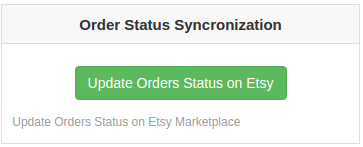
Wykonywałby następujące czynności
- Akcja synchronizuje statusy zamówień określone przez administratora z rynkiem.
- Cron sprawdza, czy istnieje jakakolwiek aktualizacja statusu zarejestrowana przez łącznik Etsy Marketplace dla dowolnego zamówienia Etsy. Aktualizacje są następnie odpowiednio synchronizowane.
3.8.7 Jak zsynchronizować Język na Etsy Marketplace?
Poniższe kroki służą do synchronizacji języka z rynkiem Etsy Marketplace: Przejdź do Etsy Marketplace -> zakładka Synchronizacja (Menu główne) Kliknij przycisk „Synchronizuj tłumaczenia” pokazany poniżej.
Wykonywałby następujące czynności: W przypadku, gdy istnieją jakiekolwiek szczegóły produktu lub kategorii w różnych językach, zostaną one zsynchronizowane na rynku Etsy. Złącze Magento 2 Etsy Marketplace oferuje obsługę wielu języków.
Uwaga:
Po pomyślnym zakończeniu synchronizacji zostanie wyświetlony komunikat “Synchronizacja zakończona„inny”Synchronizacja nie powiodła się“będzie migać.
3.9 Audit Log
Sekcja Dziennik audytu rozszerzenia łącznika Magento 2 Etsy zawiera listę zadań. Status tego samego można zobaczyć tutaj. Błędy (jeśli występują), które wystąpiły podczas wykonywania zadań, można sprawdzić tutaj.
Link do modułu: https://www.knowband.com/magento-2-etsy-marketplace-integration
Link demonstracyjny administratora: